ODF文件應用工具轉換ODF格式
為持續推動政府文件標準格式(ODFCNS15251),鼓勵同仁於日常業務使用ODF格式。
以下為提供ODF文件應用工具轉換ODF格式說明,請參閱。
可以編輯ODF的軟體 (舉例)
Libre Office
Open Pffice
OnlyOffice
以下將以ODF文件應用工具舉例如何將現有的文件轉成ODF格式
1、安裝數位發展部提供的ODF文件應用工具。(請依自身作業系統完成安裝)
2、在應用程式打開「MODA ODF Application Tools」
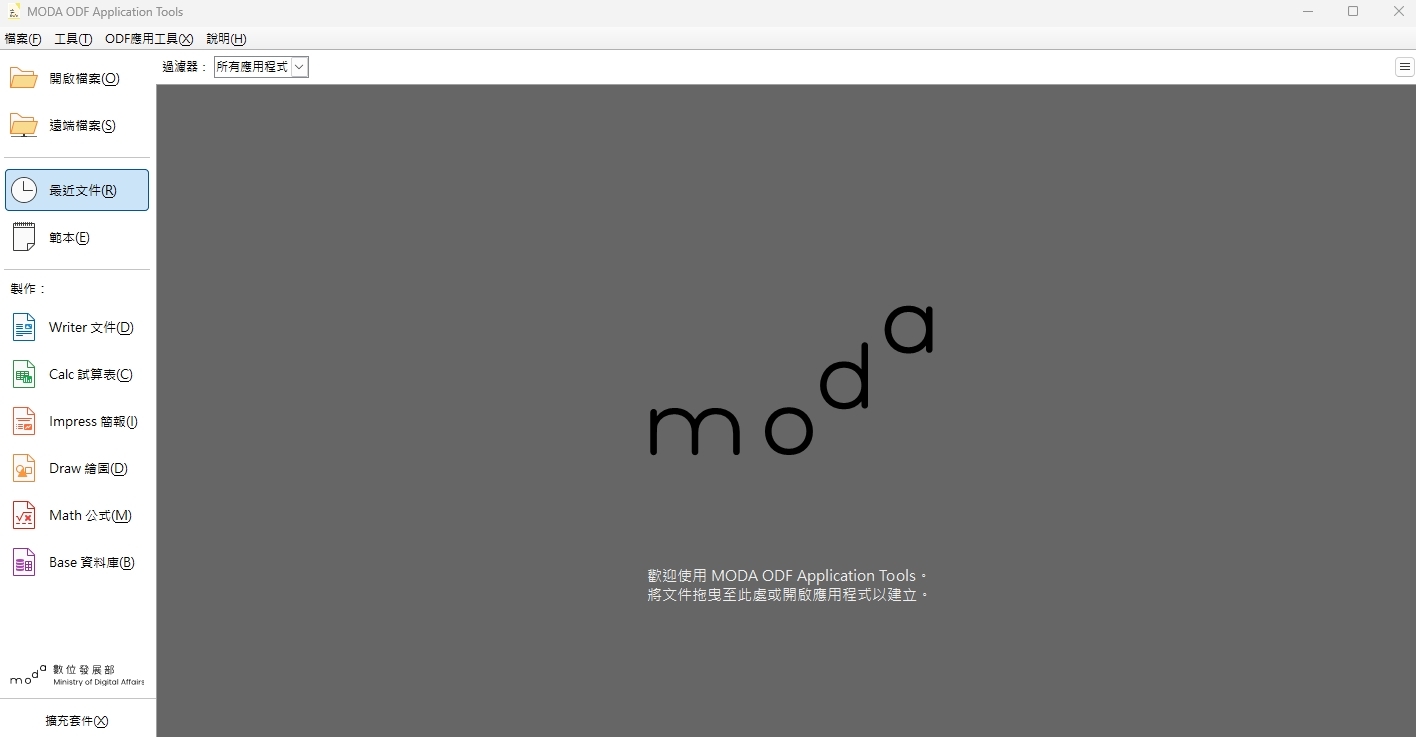
3、選擇「開啟檔案」後點選想開啟的文件。
4、打開後可以在左上角「檔案」選擇以「另存新檔」的方式或是「一鍵轉換ODF」來將文件轉成ODF格式。
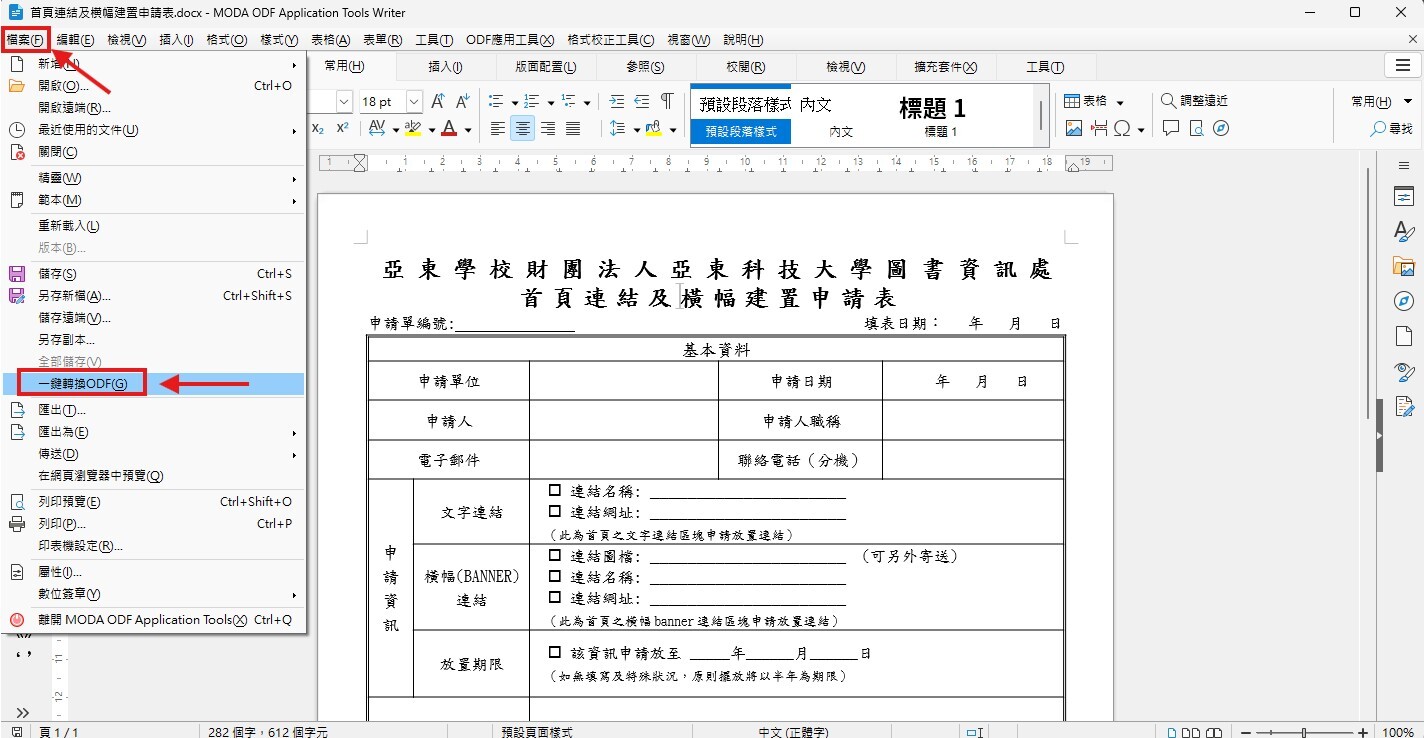
如果一次有很多文件要轉換,有沒有什麼方式呢?
有的,可以使用MODA ODF Application Tooks的文件轉換器功能
1、開啟MODA ODF Application Tooks在左上角的「檔案」中選擇「精靈」找到「文件轉換器」
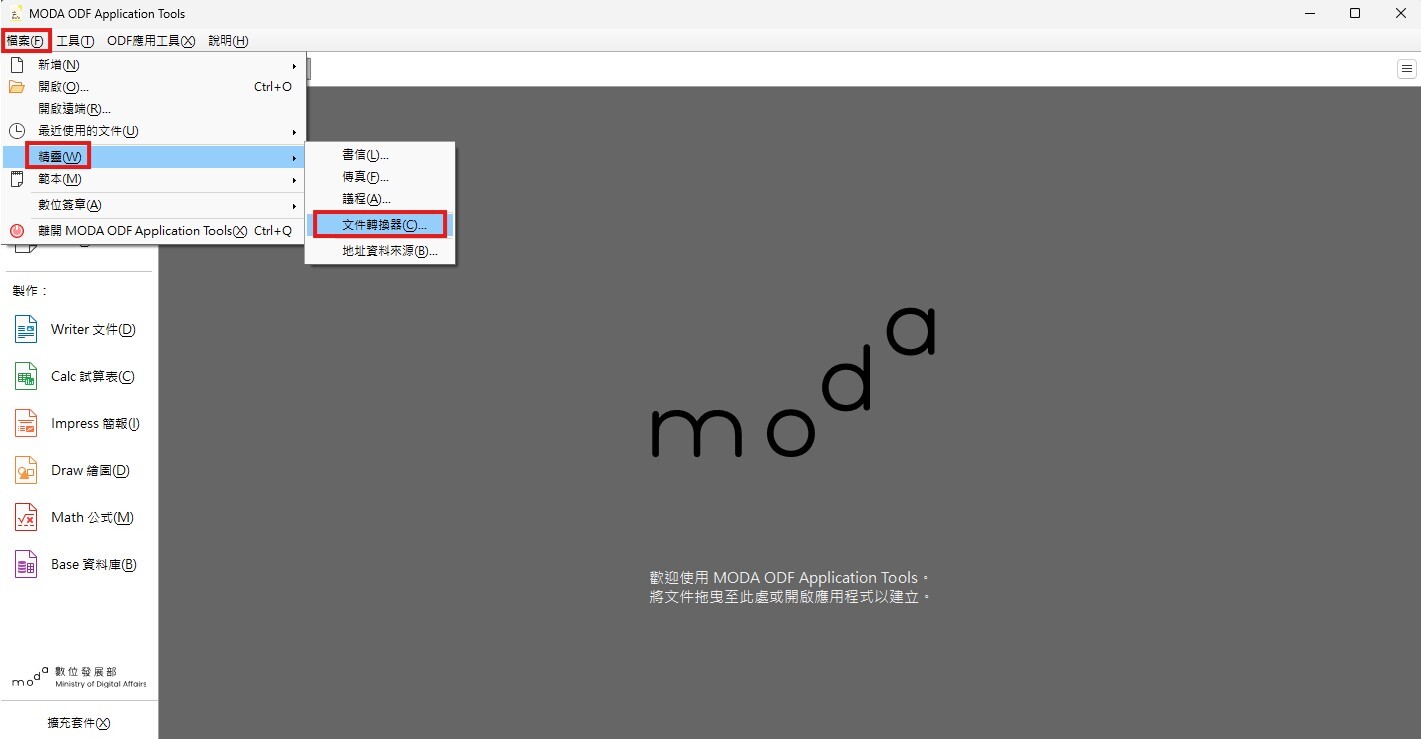
2、將需要轉換ODF格式的文件放在同一個資料夾中,並先建立一個空白的資料夾(完成後的位置)
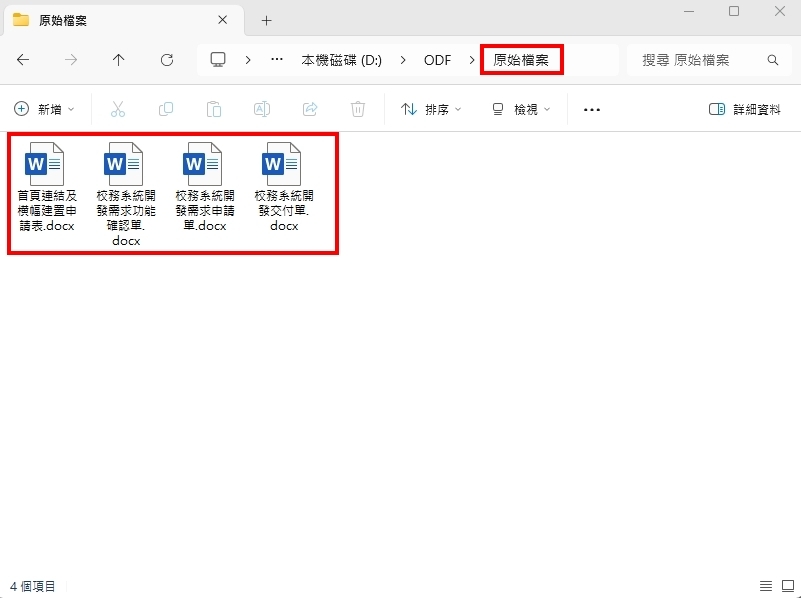
3、選取要轉換的文件類型
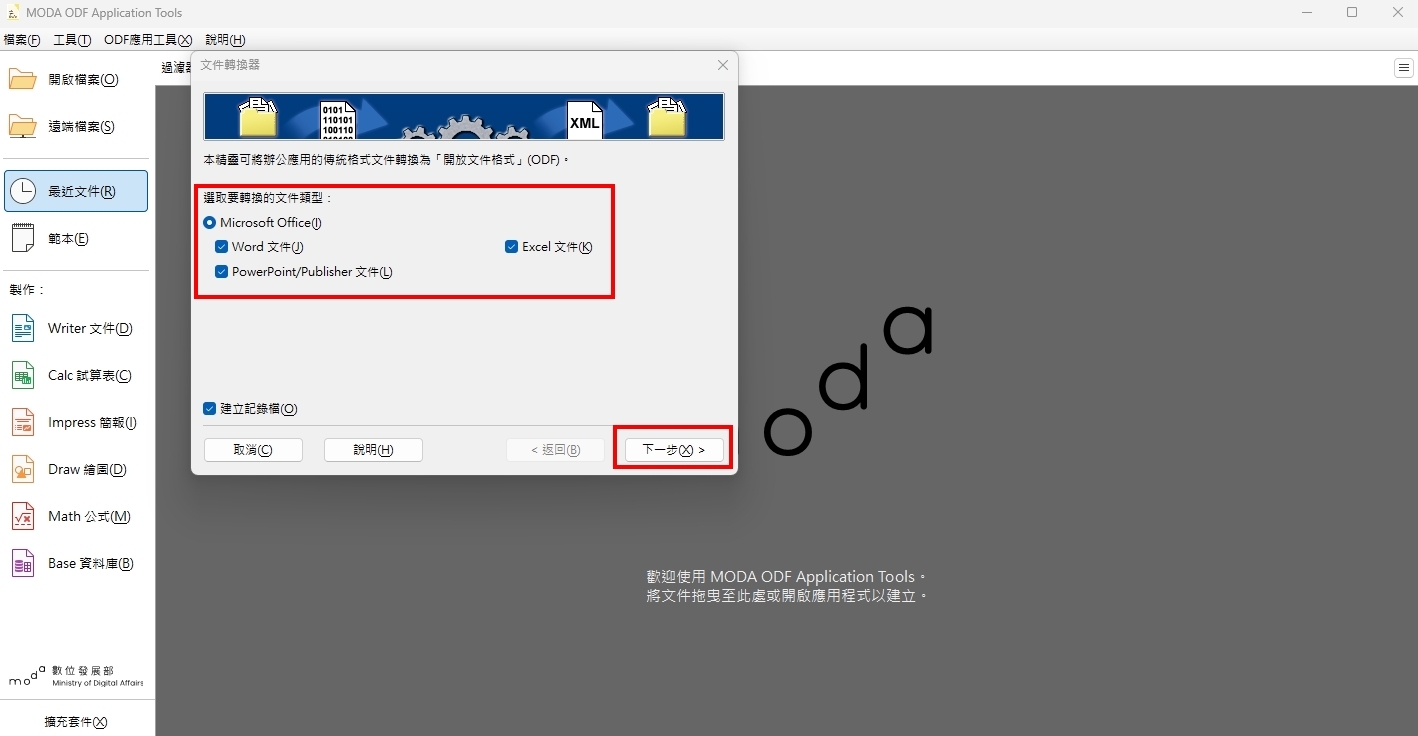
4、選擇來源的資料夾與目標資料夾,點選「下一步」會確定有勾選的文件類型,再按「下一步」後點選「轉換」
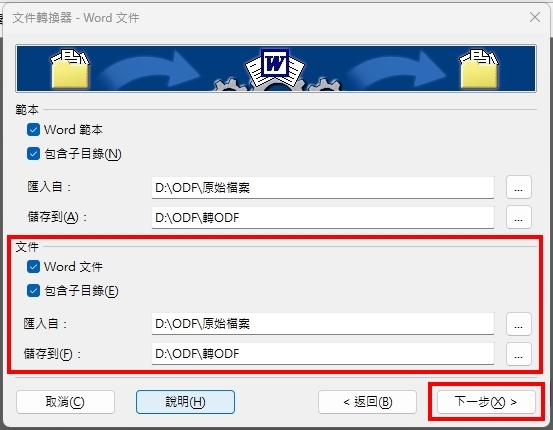
5、轉換完成後,可以點選「顯示記錄檔」,會顯示已經完成轉換ODF格式的清單
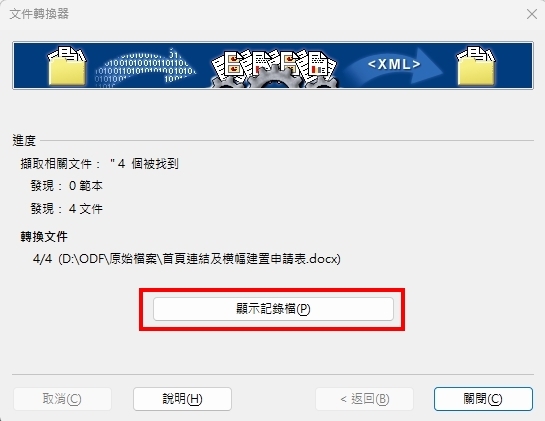
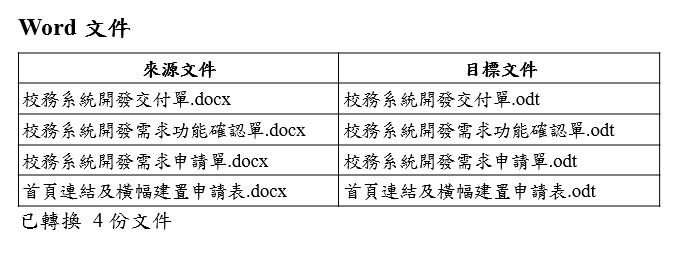
6、轉換好的ODF文件就會到目標資料夾了
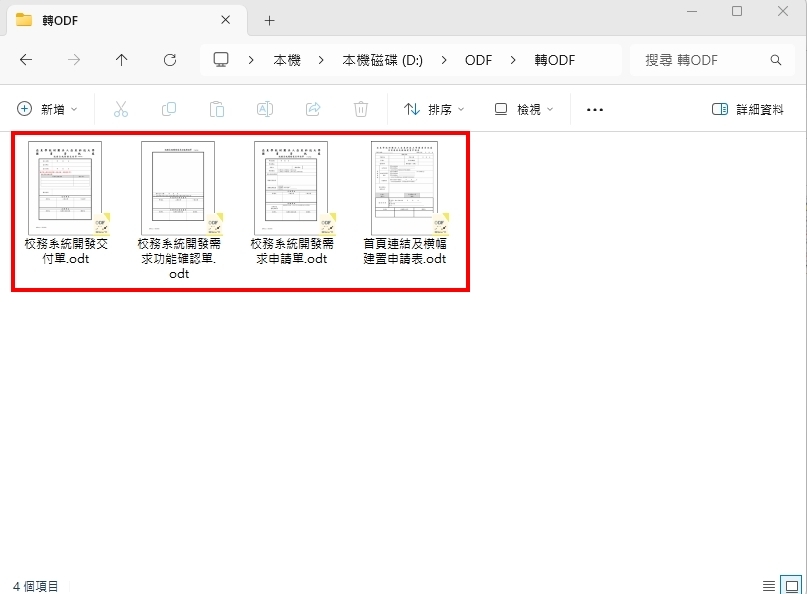
Q&A
Q1:為什麼我在編輯頁面沒看到「檔案」
A1:請點選左上角有個「選單列」的按鈕喔
Q2:一定是使用數位發展部提供的ODF工具嗎?
A2:不一定喔!只要能轉換/編輯ODF的軟體都能使用
Q3:為什麼不直接使用微軟的Word另存為ODF格式?
A3:因為文件的格式和版面有可能會跑掉,而且在使用ODF軟體來開啟這樣另存的ODF文件時,版面可能會落差很大喔!